¿Cómo solucionar Error Code 1962 "No Operating System Found"?
Problema: Cuando descargué la actualización Windows 10 Fall Creators en mi PC, el sistema se quedo bloqueado en el inicio con el código de error 1962 diciendo «No Operating System Found». Llevé a cabo un reinicio y el sistema se cargó, pero al día siguiente volvió a ocurrir el mismo error. ¿Qué puedo hacer?
Respuesta resuelta
El bloqueo del PC al inicio es un problema común en el sistema Windows 10 independientemente del modelo del dispositivo. Sin embargo, es un problema más común e inherente a ordenadores Lenovo – el código de error 1962. Éste dice «No Operating System Found» y estas declaraciones pueden causar pánico al usuario del PC.
Normalmente, esto ocurre tras iniciar Windows después de un reinicio. Aunque los expertos no han encontrado la coherencia con el código de error 1962 y los programas instalados antes de que ocurriese el error, los usuarios de Lenovo siguen reportando en la página oficial de asistencia de Microsoft y juzgan la actualización gratuita de Windows 10 (antes) y las actualizaciones de sus funciones (Creators Update, Fall Creators Update) por causar el problema.
Estas especulaciones son perversas. Si el código de error 1962 «No Operating System Found» aparece durante el reinicio tras haber instalado Windows 10 o alguna de sus actualizaciones, es muy probable que esto sea coincidente. Si estás muy seguro de que la actualización o instalación de un programa ha causado el problema, puedes realizar un diagnóstico e Windows en el inicio y llevar a cabo una instalación limpia.

No obstante, en la mayoría de los casos, el problema proviene de un disco HDD defectuoso o cable SATA, que están conectados a la placa base y al HDD. Por ello, para solucionar el Error 1962: No Operating System found, deberías comprobar una de estas dos mal funcionalidades.
Una guía para solucionar el Error 1962: No Operating System found en PCs Lenovo
La mayoría de la gente ha logrado solucionar el error 1962 en PCs Lenovo realizando un reinicio. Sin embargo, esta solución no es permanente, ya que es simple cuestión de tiempo que el error vuelva a aparecer de nuevo. Para solucionar permanentemente el error, comprueba la condición del disco HDD y del cable SATA.
Para ello, tienes que tener otro PC que funcione correctamente. Elimina el HDD y conéctalo a un ordenador alternativo. Si luego detecta y permite acceder al HDD, entonces el culpable (muy probablemente) sea el cable SATA, por lo que deberías cambiarlo a uno nuevo.
Si el PC que funciona no puede detectar el HDD, puedes necesitar cambiarlo. Por desgracia, esto significa que vas a perder todos los datos almacenados en él. Si tienes mucha información personal almacenada en el HDD, intenta contactar con un técnico informático profesional que pueda intentar recuperar al menos parte de los datos.
En caso de que tanto el HDD como el cable SATA estén funcionando correctamente, puedes intentar las siguientes soluciones:
Entrar en la BIOS del ordenador
IMPORTANTE: ten cuidado cuando sigas los pasos, ya que un movimiento erróneo puede resultar en una violación de la integridad del PC.
- Una vez que el sistema genere el error No Operating System Found, pulsa y mantén los botones Ctrl + Alt + Supr. Ahora el sistema debería reiniciarse. Para entrar en la BIOS, pulsa varias veces F12.
- Cuando aparezca la ventana Configuración escrita/Setup written, pulsa Enter.
- Ahora selecciona la pestaña Inicio/Boot en la parte superior y selecciona CSM.
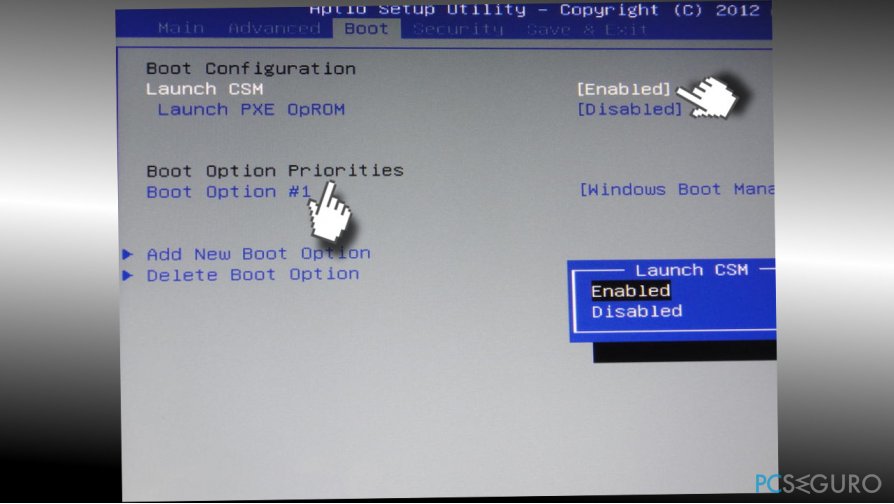
- Click en la opción de Habilitado/Enabled
- Localiza la Prioridad de Inicio y pulsa Enter
- Ahora Cambia de Legacy First a UEFI First
- Tras ello, pulsa la tecla F10 y pulsa Sí
- Una vez hecho, el sistema debería reiniciarse sin el código de error 1962.
Cambiar las Opciones de Inicio
- Una vez que el PC se cargue por completo, pulsa y mantén el botón Shift y al mismo tiempo click en el botón de Apagar del menú de inicio.
- Luego pulsa y mantén la tecla F12 y haz click en el botón de encendido. No levantes el botón F12 hasta que no aparezca la ventana de la BIOS.
- Una vez que la BIOS se abra, puedes dejar de pulsar el botón F12. Ahora ve a la sección Boot/Inicio.
- Si no puedes entrar en Windows, entonces sigue los pasos 1-3 del método previo. Abre la sección Boot.
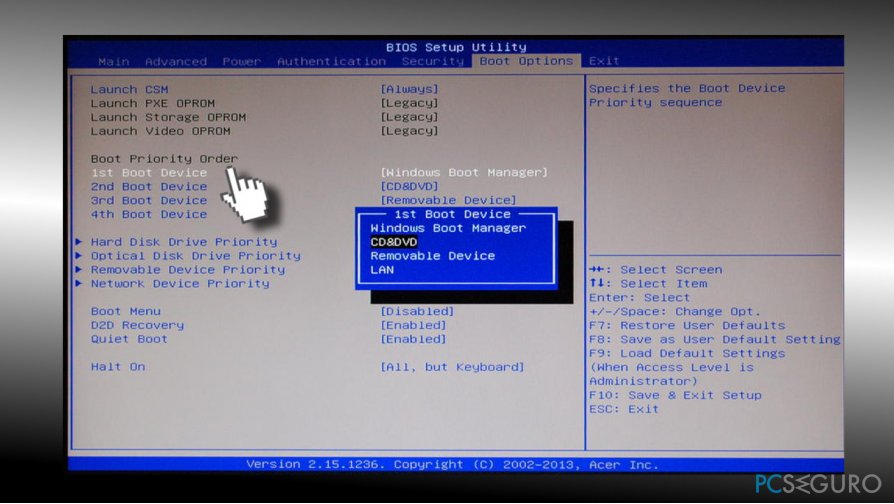
- Comprueba la lista de prioridad. Si el disco de inicio (SSD/HDD) no aparece en la lista, cámbialo al principio en vez del Windows Boot Manager, USB HDD o DVD Rom.
- Guarda los cambios y cierra la BIOS.
- Una vez hecho esto, reinicia el PC.
Si estas dos soluciones no te han ayudado y aún sigues encontrándote el error “No Operating System Found”, puedes ejecutar un diagnóstico de Windows al inicio o instalar limpiamente una nueva copia de Windows. En caso de que hayas logrado entrar en Windows, puedes también intentar habilitar un Punto de Restauración del Sistema.
Repara tus Errores automáticamente
El equipo de pcseguro.es está intentando hacer todo lo posible para ayudar a los usuarios a encontrar las mejores soluciones para eliminar sus errores. Si no quieres comerte la cabeza con técnicas de reparación manuales, por favor, usa los programas automáticos. Todos los productos recomendados han sido probados y aprobados por nuestros profesionales. Las herramientas que puedes usar para solucionar tu error se encuentran en la lista de abajo.
Felicidad
Garantía
Protege tu privacidad online con un cliente VPN
Una VPN es crucial cuando se trata de la privacidad del usuario. Los registradores online como cookies no solo son usadas por plataformas de redes sociales y otras páginas webs, sino también por tu Proveedor de Servicios de Internet y el gobierno. Incluso si aplicas los ajustes más seguros a través de tu navegador, puedes ser trackeado a través de las aplicaciones que estén conectadas a Internet. Además, los navegadores centrados en la privacidad como Tor no son la opción más óptima debido a la disminución de la velocidad de conexión. La mejor solución para proteger tu privacidad es Private Internet Access – mantente anónimo y seguro en línea.
Las herramientas de recuperación de datos pueden prevenir la permanente pérdida de archivos
Los programas de recuperación de datos son una de las mejores opciones que pueden ayudarte a recuperar tus archivos. Una vez elimines un archivo, no se desvanece en e aire – permanece en el sistema mientras no haya un nuevo dato que lo sobrescriba. Data Recovery Pro es un programa de recuperación que busca las copias de los archivos eliminados dentro de tu disco duro. Al usar esta herramienta, puedes prevenir la pérdida de documentos valiosos, trabajos de la escuela, imágenes personales y otros archivos cruciales.



Qué más puedes añadir sobre el problema: "¿Cómo solucionar Error Code 1962 "No Operating System Found"?"
Lo siento, debes estar conectado para publicar un comentario.